Em muitas tarefas no Excel, precisamos registrar a data atual rapidamente, seja para controle de relatórios, registros de entrada/saída ou atualizações de status.
Portanto, o Excel oferece atalhos e fórmulas que permitem inserir a data de hoje de forma instantânea, economizando tempo e evitando digitação manual.
Ou seja, você pode escolher entre dois métodos principais:
- Inserir a data fixa com atalho (não muda mais).
- Inserir a data dinâmica com fórmula (atualiza automaticamente todo dia).
Sendo assim, vamos entender na prática!
Como Inserir Data Fixa com Atalho no Excel
Observe que, temos uma tabela no Excel com o estoque de produtos de uma determinada papelaria:
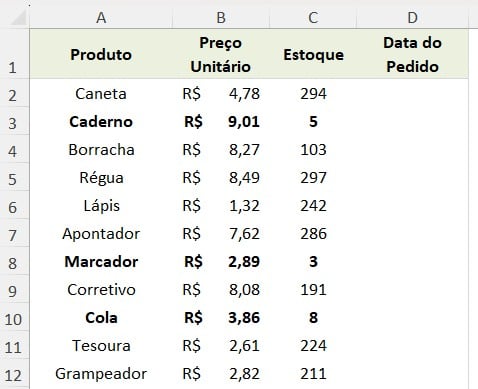
No caso, alguns desses produtos estão com o estoque baixo (em negrito), e queremos registrar a data do pedido ao fornecedor de forma rápida.
Contudo, vamos te mostrar dois métodos para inserir a data de hoje instantaneamente no Excel.
No primeiro método, você usa um atalho de teclado para inserir a data fixa, ideal para registros que não devem mudar com o tempo.
Então, vá até uma célula da coluna Data do Pedido correspondente a um produto com estoque em baixa:
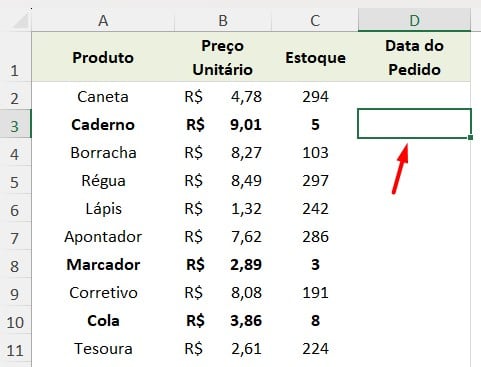
Depois, pressione as teclas CTRL + ; e assim, a data atual será inserida como valor fixo, ou seja, não muda com o tempo.
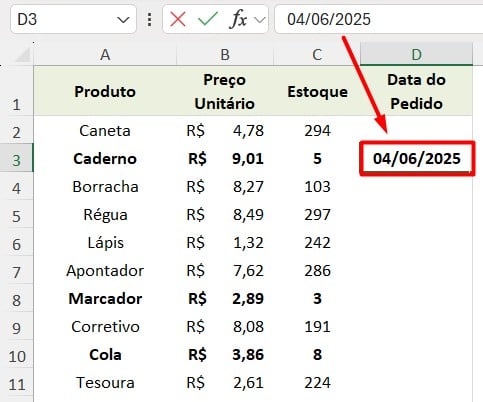
Como Inserir Data Dinâmica com Fórmula no Excel
Por fim, no segundo método vamos aplicar uma fórmula dinâmica, que atualiza automaticamente a data sempre que o arquivo for aberto.
Então, voltando na em um dos produtos da coluna D, aplique a função HOJE:
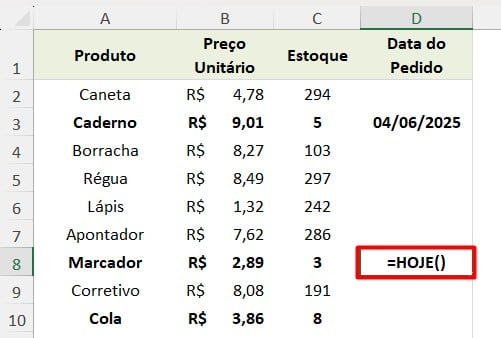
Assim, ao clicar em ENTER, teremos a data atual, mas, que será atualizada automaticamente sempre que o arquivo for aberto ou recalculado.
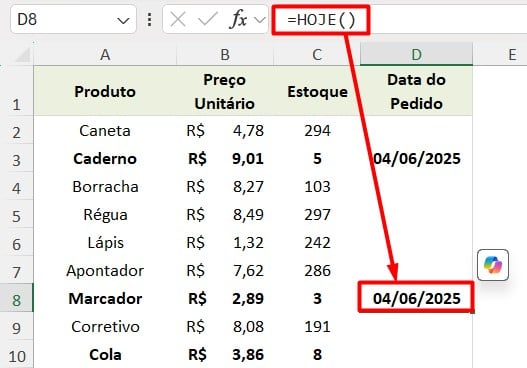
Portanto, com as dicas acima, você vai conseguir inserir a data atual de forma instantânea, mas, de acordo com a sua necessidade.
Curso de Excel Completo: Do Básico ao Avançado.
Quer aprender Excel do Básico ao Avançado, passando por Dashboards? Clique na imagem abaixo e saiba mais sobre este Curso de Excel Completo.
Por fim, deixe seu comentário sobre se gostou deste post tutorial e se você irá usar essas técnicas em suas planilhas de Excel. E você também pode enviar a sua sugestão para os próximos posts. Até breve!














